スタイリングHTMLテーブルに関する完全なCSSチュートリアル
HTMLテーブルは、CSSでどのように効果的にスタイリングできますか? 1.まずは、クリーンなレイアウトのために、ボーダーコラプス、パディング、背景色などのベーススタイルをヘッダーに適用します。 2。Zebra Stripesで読みやすさを強化します:nth-child(偶数)、およびインタラクティブにホバー効果を追加します。 3。境界線を制御し、スクロール可能なコンテナを使用してモバイル応答性を向上させるか、小さな画面でメディアクエリを介してカードのようなレイアウトに再構築します。 4.スコープ属性を使用してアクセシビリティを優先し、モバイルデバイス上の非必須列を選択的に非表示にします。

CSSを使用したHTMLテーブルのスタイリングは、Webデザインの最も魅力的な部分ではないかもしれませんが、ユーザーにとってデータの見た目や感じ方に大きな違いを生むことができるものの1つです。シンプルな比較テーブルであろうと複雑なダッシュボードを構築するかどうかにかかわらず、間隔、境界、色、応答性を制御する方法を学ぶことで、後で頭痛を節約できます。

いくつかの実用的なヒントとテクニックに飛び込みましょう。

基本的なテーブル構造とデフォルトスタイル
スタイリングに飛び込む前に、基本的なHTMLテーブルがどのように見えるかを理解するのは良いことです。
<表>
<thead>
<tr> <th>ヘッダー1 </th> <th>ヘッダー2 </th> </tr>
</thead>
<tbody>
<tr> <td>データa1 </td> <td>データB1 </td> </tr>
<tr> <td>データA2 </td> <td>データB2 </td> </tr>
</tbody>
</table>デフォルトでは、ブラウザは最小限のスタイルを適用します。これは、境界やパディングのない単純なテキストです。つまり、テーブルをきれいで読みやすいように見せたい場合は、それらのスタイルを自分で追加する必要があります。
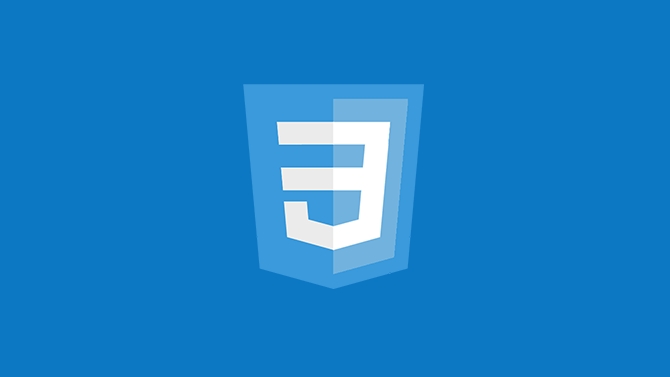
以下は、次のような一般的なベーススタイルを紹介します。
-
border-collapse: collapse;セル間の二重境界線を除去します。 - 読みやすくするために、
thとtd内にパディングを追加します。 - 背景色をヘッダー(
th)に適用して、体の列から視覚的に分離します。
テーブル {
国境崩壊:崩壊;
幅:100%;
}
th、td {
パディング:12px;
テキストアライグ:左;
ボーダーボトム:1PX SOLID #DDD;
}
th {
背景色:#f5f5f5;
}これにより、テーブルは派手すぎずにはるかにきれいな外観を与えます。
視覚的強化を追加します
基本を整えたら、視覚的なタッチをいくつか使用して、テーブルをよりユーザーフレンドリーにすることができます。
読みやすさのためのゼブラストライプ
交互の色の色は、ユーザーが長いテーブルをより簡単にスキャンするのに役立ちます。次のことでこれを行うことができます:nth-child(even) selector:
TR:nth-child(偶数){
バックグラウンドカラー:#f9f9f9;
}相互作用のためのホバー効果
行にホバー効果を追加すると、ユーザーがクリック可能なアイテムまたは選択可能なアイテム(特にダッシュボードで役立つ)と対話していることをユーザーが知ることができます。
TR:ホバー{
バックグラウンドカラー:#f1f1f1;
}境界と丸い角
すべてのセルの周りに目に見える境界線が必要な場合は、 border-collapseスキップして、代わりに個々の境界を使用してください。また、 overflow-x: auto;モバイルの応答性については良い考えです。
テーブル {
境界線崩壊:別々;
境界面:0;
}
th、td {
ボーダー:1pxソリッド#ccc;
}
.table-wrapper {
オーバーフローX:自動;
}テーブルを応答します
HTMLテーブルの最大の問題点の1つは、モバイルに優しいものにすることです。ニーズに応じていくつかのアプローチがあります。
スクロール可能な容器に包みます
これは最も簡単なソリューションです。テーブルをdivに包み、水平スクロールを適用してください。
<div class = "table-wrapper"> <表> ... </table> </div>
.table-wrapper {
オーバーフローX:自動;
}小さな画面でカードに変換します
より高度なレイアウトの場合、メディアクエリを使用して、テーブルレイアウトを小さな画面でカードのようなものに切り替えることができます。これにはより多くの作業が必要であり、通常display: blockまたはフレックス/グリッドレイアウトを使用してHTMLを再構築することが含まれます。
簡単な例:
@media(max-width:600px){
テーブル、thead、tbody、th、td、tr {
表示:ブロック;
}
th {
位置:粘着性;
上:0;
背景:白。
z-index:1;
}
}それは完璧ではありませんが、スペースがきついときにジョブが完了します。
最後のタッチとヒント
- アクセシビリティを忘れないでください。スクリーンリーダーがデータを適切に関連付けることができるように、ヘッダーに
scope="col"を使用してください。 - テーブルに多くの列がある場合は、メディアクエリと
display: none小さな画面に重要性の低いものを隠すことを検討してください。 - 過度に複雑なスタイリングを避けてください。データが多いテーブルに最適にシンプルに機能する場合があります。
- デバイスとブラウザでテーブルをテストします。一部の古いブラウザは、特定のCSSプロパティを完全にサポートしていない場合があります。
これは、CSSを使用したHTMLテーブルのスタイリングの必需品をカバーしています。それは複雑ではありませんが、物事を面白く保つのに十分なエッジケースとブラウザの癖があります。ただし、それを手に入れると、テーブルは管理がはるかに簡単になります。
以上がスタイリングHTMLテーブルに関する完全なCSSチュートリアルの詳細内容です。詳細については、PHP 中国語 Web サイトの他の関連記事を参照してください。

ホットAIツール

Undress AI Tool
脱衣画像を無料で

Undresser.AI Undress
リアルなヌード写真を作成する AI 搭載アプリ

AI Clothes Remover
写真から衣服を削除するオンライン AI ツール。

Stock Market GPT
AIを活用した投資調査により賢明な意思決定を実現

人気の記事

ホットツール

メモ帳++7.3.1
使いやすく無料のコードエディター

SublimeText3 中国語版
中国語版、とても使いやすい

ゼンドスタジオ 13.0.1
強力な PHP 統合開発環境

ドリームウィーバー CS6
ビジュアル Web 開発ツール

SublimeText3 Mac版
神レベルのコード編集ソフト(SublimeText3)
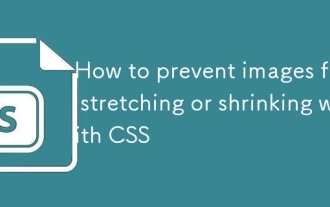 画像がCSSで伸びたり縮小したりするのを防ぐ方法
Sep 21, 2025 am 12:04 AM
画像がCSSで伸びたり縮小したりするのを防ぐ方法
Sep 21, 2025 am 12:04 AM
useObject-fitormax-widthwithheight:autotopreventimagedistortion; object-fitcontrolshowimagesfillcontainersは、asspectratios、andmax-width:100%; height:autoensuressivescaling withoutwithoutstretching。
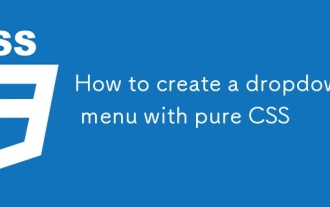 純粋なCSSを使用してドロップダウンメニューを作成する方法
Sep 20, 2025 am 02:19 AM
純粋なCSSを使用してドロップダウンメニューを作成する方法
Sep 20, 2025 am 02:19 AM
HTMLとCSSを使用して、JavaScriptなしでドロップダウンメニューを作成します。 2。:Hover Pseudo-Classを介してSubmenuディスプレイをトリガーします。 3.ネストされたリストを使用して構造を構築し、CSSに非表示および吊り下げのあるディスプレイ効果を設定します。 4。視覚的なエクスペリエンスを向上させるために、トランジションアニメーションを追加できます。
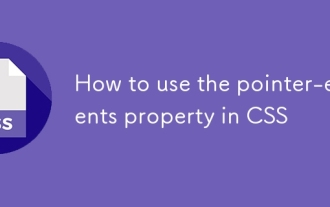 CSSでポインターイベントプロパティを使用する方法
Sep 17, 2025 am 07:30 AM
CSSでポインターイベントプロパティを使用する方法
Sep 17, 2025 am 07:30 AM
pointer-events-eventsporpertyincssconstrolswhethernelementcanbetheTarget ofpointerevents.1.usepointer-events:nonetodisable interactionsionsionsionsionslikeclicksoversoverseepingtheelementはviseallyvisible.2.applyittooclaallowcliclowcliclavioturtuntowontuntuntointuentointyonelemenmen
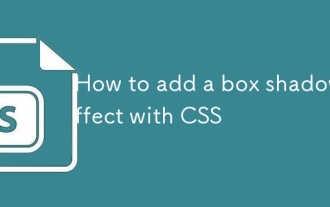 CSSでボックスシャドウエフェクトを追加する方法
Sep 20, 2025 am 12:23 AM
CSSでボックスシャドウエフェクトを追加する方法
Sep 20, 2025 am 12:23 AM
usethebox-shadowpropertytoaddropshadows.definehorizontalandaldverticalOffsets、blur、spread、color、andoptionalinsetforinnershadows.multipleshadowsarecomma-separated.example:box-shadow:5px10px8pxrgba(0,0,0,0.3);
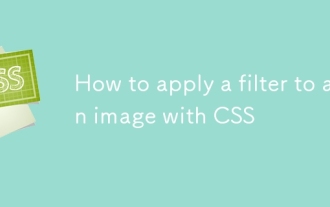 CSSを使用して画像にフィルターを適用する方法
Sep 21, 2025 am 02:27 AM
CSSを使用して画像にフィルターを適用する方法
Sep 21, 2025 am 02:27 AM
thecsssfilterpropertyallowseasyimageStylingwithectslikeblur、brightness、andgrayscale.usefilter:filter-function(value)onimagesorbackgroundimages.commonfunctionsincludeblur(px)、輝度(%)、造影(%)、graycal(%)、hue(%)
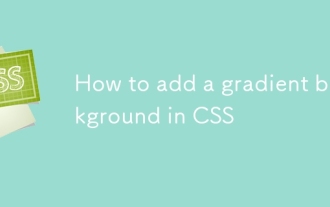 CSSにグラデーションの背景を追加する方法
Sep 16, 2025 am 05:30 AM
CSSにグラデーションの背景を追加する方法
Sep 16, 2025 am 05:30 AM
CSS勾配の背景を追加するには、背景または背景イメージ属性を使用して、linear-gradient()、radial-gradient()などの関数と協力します。最初に勾配の種類を選択し、方向と色を設定すると、線形勾配(Toright、#FF7E5F、#FEB47B)などの色のドッキングポイント、形状、サイズ、その他のパラメーターを介して細かく制御できます。
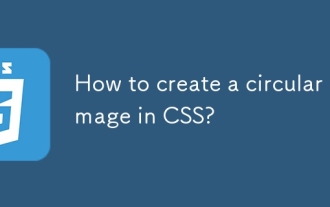 CSSで円形画像を作成する方法は?
Sep 15, 2025 am 05:33 AM
CSSで円形画像を作成する方法は?
Sep 15, 2025 am 05:33 AM
ボーダーラジウスを使用してください:50%を使用して、幅と高さの画像を円に変え、オブジェクトフィットとアスペクト比を組み合わせて形状と作物を確保し、境界、影、その他のスタイルを追加して視覚効果を高めます。
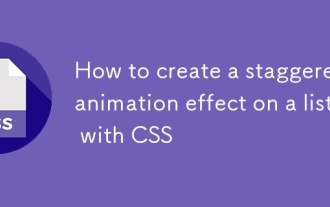 CSSを使用したリストによろめきのアニメーション効果を作成する方法
Sep 18, 2025 am 12:15 AM
CSSを使用したリストによろめきのアニメーション効果を作成する方法
Sep 18, 2025 am 12:15 AM
CSSを使用してインターリーブアニメーションエフェクトを作成するには、リスト項目に同じアニメーションを設定する必要がありますが、開始時間は驚異的です。まず、順序付けられていないリストHTML構造を構築し、スライドにフェードする@KeyFramesアニメーションを定義し、次のリスト項目のインクリメンタルアニメーションデレイを次のように設定します。最後に、JavaScriptをオプションで使用して、ビューポートに入るときにトリガーを制御できます。この方法は、要素のタイミングを調整することにより、自然で滑らかなカスケードアニメーションを実現します。








